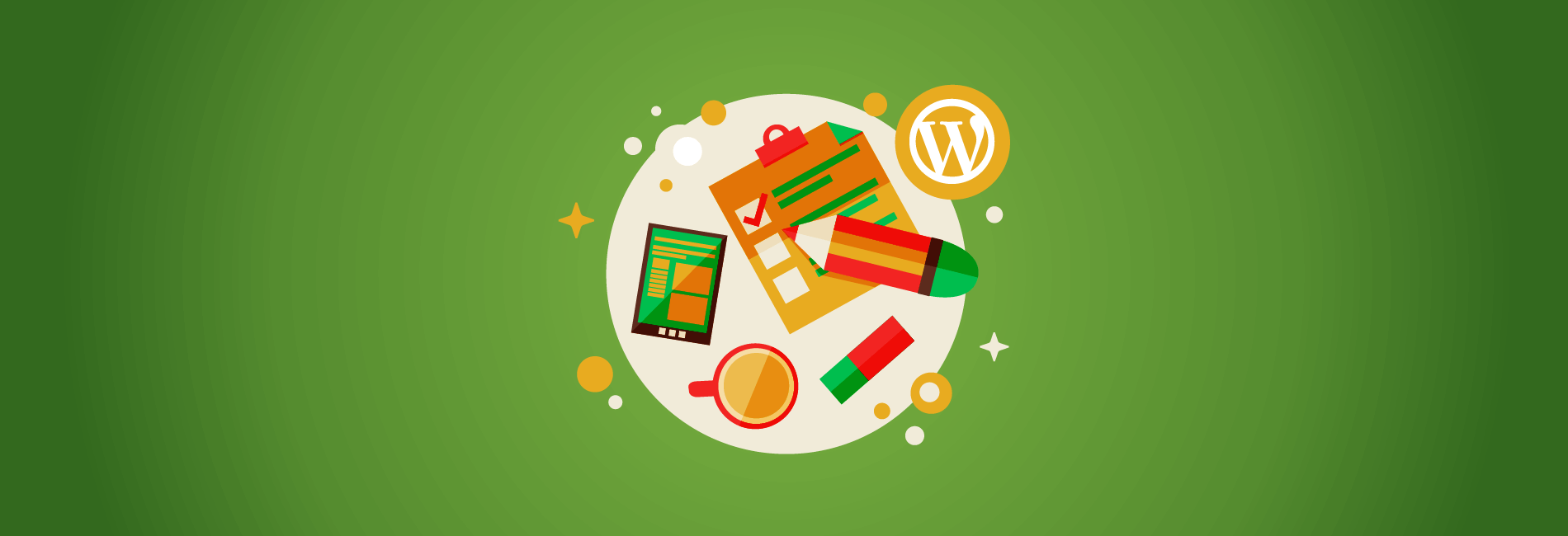
Condividi questo contenuto!
In questa guida ti mostreremo come creare un sondaggio interattivo in WordPress.
I sondaggi sono un modo interattivo per coinvolgere il pubblico, ottenendo al contempo informazioni utili da parte loro.
Quale strumento scegliere per aggiungere un sondaggio in WordPress?
Esistono molti plug-in di WordPress e strumenti online che ti consentono di incorporare sondaggi sul tuo sito WordPress.
Se stai cercando una buona esperienza utente, con il pieno controllo dei dati del sondaggio, avrai bisogno di WPForms . È uno dei migliori plug-in per la creazione di moduli per WordPress e il loro piano professionale include potenti addon per sondaggi e questionari.
Con WPForms, sarai in grado di fare quanto segue:
- Creare sondaggi in WordPress usando un generatore di moduli trascina e seleziona (drag&drop)
- Raccogliere i risultati del sondaggio sui tuoi siti Web
- Mostrare il conteggio dei voti quando l’utente invia il proprio voto
- Mostrare il sondaggio ovunque sul tuo sito web
- Mostrare i risultati del sondaggio ovunque sul tuo sito web
Detto questo, diamo un’occhiata a come creare sondaggi online in WordPress usando WPForms.
Creare un sondaggio interattivo in WordPress
La prima cosa che devi fare è installare e attivare il plugin WPForms . Per maggiori dettagli, consulta la nostra guida passo passo su come installare un plugin WordPress.
L’addon di sondaggi e questionari di WPForms fa parte del loro piano Pro che dovrai acquistare.
Dopo l’attivazione, è necessario visitare la pagina delle WPForms »Impostazioni (Settings) per inserire la chiave di licenza. Puoi trovare queste informazioni dal tuo account WPForms.
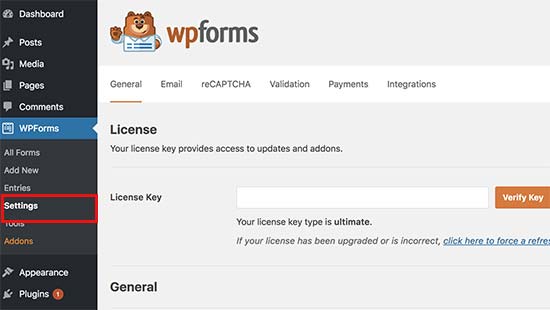
Successivamente, devi visitare la pagina WPForms »Addons e scorrere verso il basso fino al componente aggiuntivo Sondaggi e Questionari (Survey and Polls Addon). Vai avanti e fai clic sul pulsante Installa componente aggiuntivo (Install addon). Una volta installato, è necessario fare clic sul pulsante “Attiva” per iniziare a utilizzare il componente aggiuntivo.
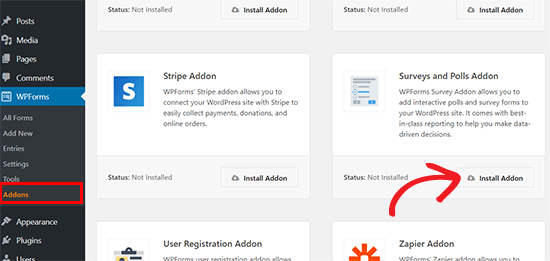
Ora sei pronto per creare un sondaggio interattivo in WordPress.
Puoi iniziare andando su WPForms »Aggiungi nuovo (Add new) per creare un nuovo modulo. Ciò avvierà l’interfaccia del builder di moduli di trascinamento della selezione (drag&drop) di WPForms.
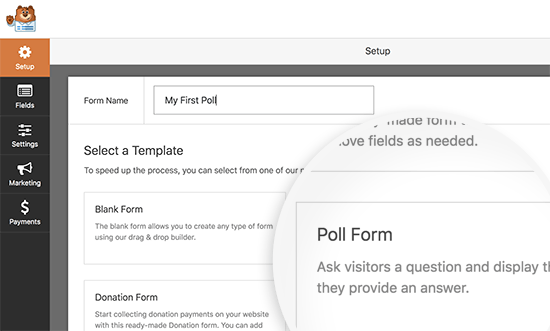
Per prima cosa devi fornire un titolo per il modulo del sondaggio e quindi fare clic sul modello Poll Form.
Ciò caricherà un modello di modulo sondaggio pre-creato con campi di esempio già aggiunti nel modulo.
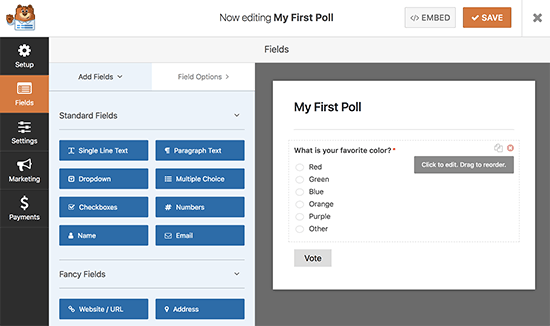
Puoi semplicemente puntare e fare clic per modificare qualsiasi campo, riorganizzarli con il trascinamento della selezione o rimuoverli. Puoi anche aggiungere nuovi campi modulo dalla colonna di sinistra.
I risultati del sondaggio possono essere raccolti e visualizzati per uno dei seguenti tipi di campo:
- Dropdown
- caselle di controllo (checkboxes)
- Scelta multipla (Multiple Choice)
Successivamente, è necessario fare clic sul pulsante Impostazioni (Settings) dal menu a sinistra e quindi fare clic sulla scheda Sondaggi e Questionari (Survey and Polls). Qui è possibile abilitare o disabilitare i risultati del sondaggio.
Per impostazione predefinita, il modello di sondaggio WPForms mostrerà i risultati del sondaggio agli utenti dopo che hanno inviato il loro voto. Se deselezioni questa opzione, gli utenti non vedranno i risultati del sondaggio.
Invece, puoi mostrare agli utenti un messaggio personalizzato o reindirizzarli a un’altra pagina o URL. È possibile configurare l’impostazione di conferma facendo clic sulla scheda “Conferma (Confirmation)“.
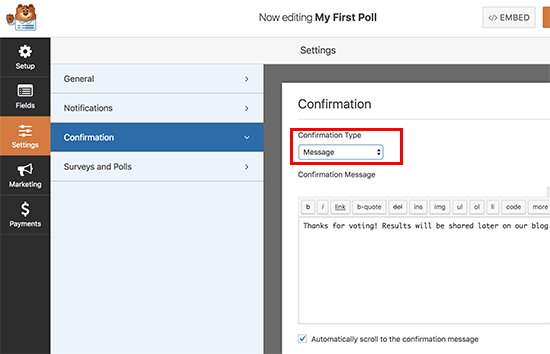
Dopo aver creato il sondaggio, vai avanti e fai clic sul pulsante Salva per memorizzare le impostazioni del modulo. Ora puoi fare clic sul pulsante Chiudi per uscire dal generatore di moduli.
Aggiungere il sondaggio al tuo sito Web WordPress
WPForms rende abbastanza facile aggiungere il tuo sondaggio online ovunque sul tuo sito Web, inclusi post, pagine, tipi di post personalizzati e widget della barra laterale.
Modifica semplicemente il post, la pagina o il tipo di post in cui desideri aggiungere il sondaggio. Nella schermata di modifica post, fai clic sul pulsante “Aggiungi modulo (Add Form)“.
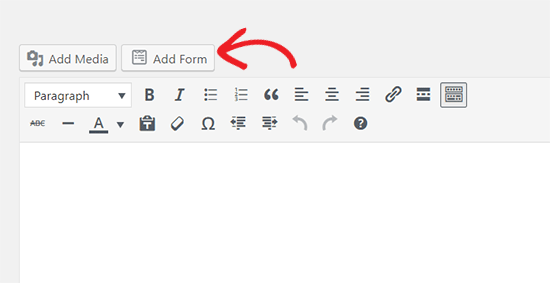
Verrà visualizzato un popup in cui è possibile selezionare il modulo di sondaggio creato in precedenza e fare clic sul pulsante Inserisci modulo (Add Form) per continuare.
Ora vedrai lo shortcode del modulo aggiunto nell’editor dei post.
Puoi salvare o pubblicare il tuo post / pagina e visitare il tuo sito Web per vedere il tuo sondaggio in azione.
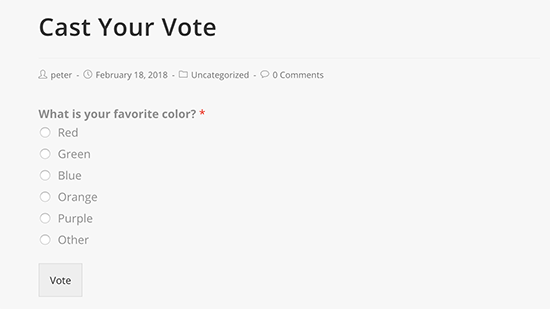
Puoi anche aggiungere il tuo sondaggio a una barra laterale o un’area pronta per il widget. Per fare ciò, è necessario accedere alla pagina Aspetto »Widget e trascinare il widget WPForms su una barra laterale in cui si desidera visualizzare il sondaggio.
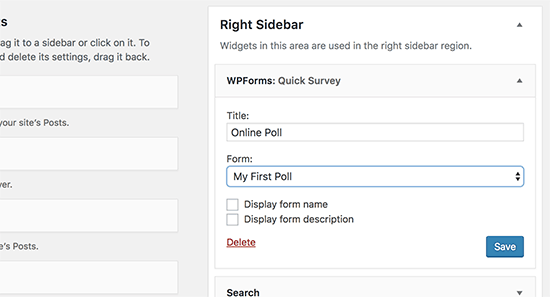
Nelle impostazioni del widget, è necessario selezionare il modulo di sondaggio creato in precedenza. Puoi anche fornire un titolo per il widget e mostrare il nome e la descrizione del modulo.
Non dimenticare di fare clic sul pulsante Salva per memorizzare le impostazioni del widget. Ora puoi visitare il tuo sito web per vedere il tuo sondaggio online visualizzato in una barra laterale o in un’altra area pronta per i widget.

Visualizzare i risultati del sondaggio in diretta
Se hai abilitato i risultati del sondaggio, i tuoi utenti vedranno i risultati dopo aver inviato il loro voto.
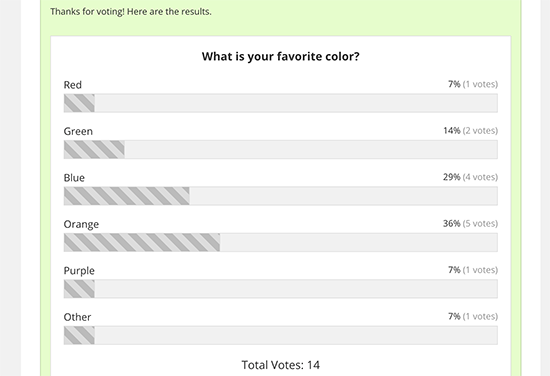
Puoi anche visualizzare i risultati del sondaggio in qualsiasi momento senza inviare un voto. Basta visitare la pagina WPForms »Tutti i moduli (All Forms) e fare clic sul collegamento” Risultati del sondaggio (Survey results)“sotto il modulo del sondaggio.
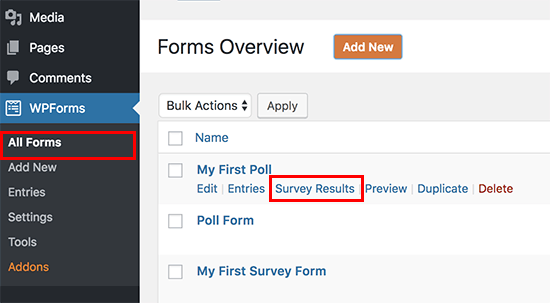
Questo ti porterà alla pagina dei risultati del sondaggio in cui vedrai le risposte del sondaggio in un grafico interattivo. È possibile modificare il tipo di grafico ed esportare i risultati in formato JPEG, PDF e di stampa.
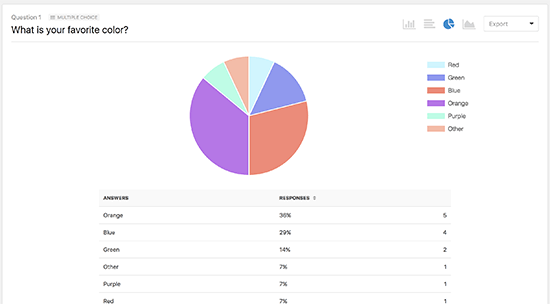
Inserire i risultati del sondaggio ovunque in WordPress
WPForms ti consente anche di integrare facilmente i risultati del sondaggio online ovunque sul tuo sito web. Ciò è particolarmente utile se i risultati del sondaggio sono stati disabilitati e si desidera condividerli in un secondo momento.
Ecco come incorporare i risultati del sondaggio in WordPress.
Per prima cosa dovrai scoprire l’ID del tuo modulo di sondaggio. Puoi farlo andando alla pagina WPForms »Tutti i moduli (All Forms) e cercando lo shortcode accanto al modulo del sondaggio.
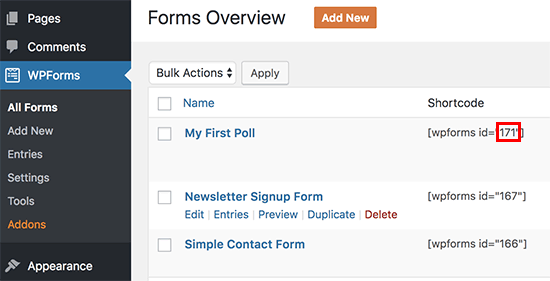
Nel shortcode troverai il numero ID del tuo sondaggio. Ad esempio, l’ID del nostro sondaggio di prova è 171, come mostrato nella schermata sopra.
Successivamente, è necessario scoprire l’ID campo. Questo è il campo nel modulo per il quale si desidera mostrare i risultati.
Basta modificare il modulo del sondaggio e fare clic sul campo del sondaggio. Troverai l’ID campo nella colonna di sinistra.
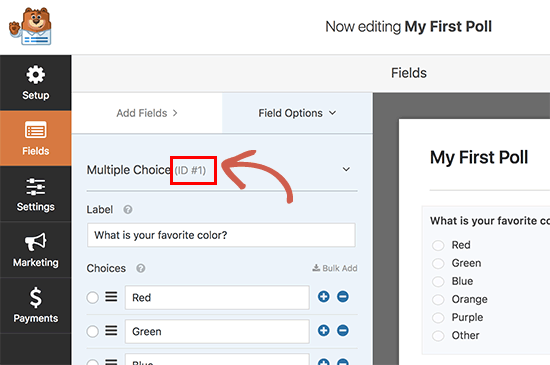
Ora che hai entrambi gli ID richiesti, puoi andare avanti e aggiungere lo shortcode dei risultati del sondaggio in questo modo:
[wpforms_poll form_id="1" field_id="1" label="true" counts="true"]
Non dimenticare di sostituire i valori form_ID e field_ID con i tuoi. Puoi utilizzare questo shortcode in post, pagine e widget di testo di WordPress.
E’ tutto! Speriamo che questo articolo ti abbia aiutato imparare come creare un sondaggio interattivo in WordPress.
Dichiarazione sulla trasparenza: il contenuto di B-Fast è supportato dal lettore, il che significa che se fai clic su alcuni dei collegamenti in questo post, potremmo guadagnare una piccola tassa di riferimento. Tieni presente che raccomandiamo solo prodotti che utilizziamo noi stessi e / o che riteniamo possano aggiungere valore ai nostri lettori.
Condividi questo contenuto!
Related Posts



